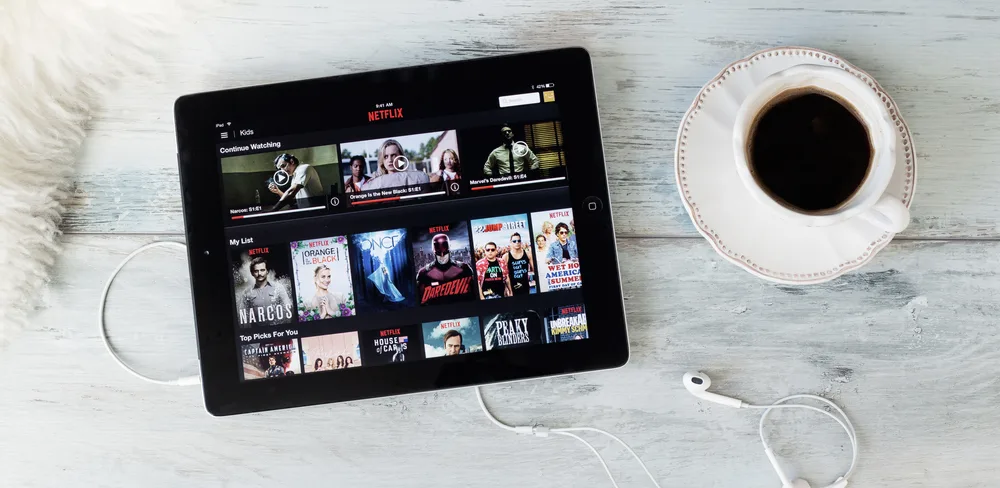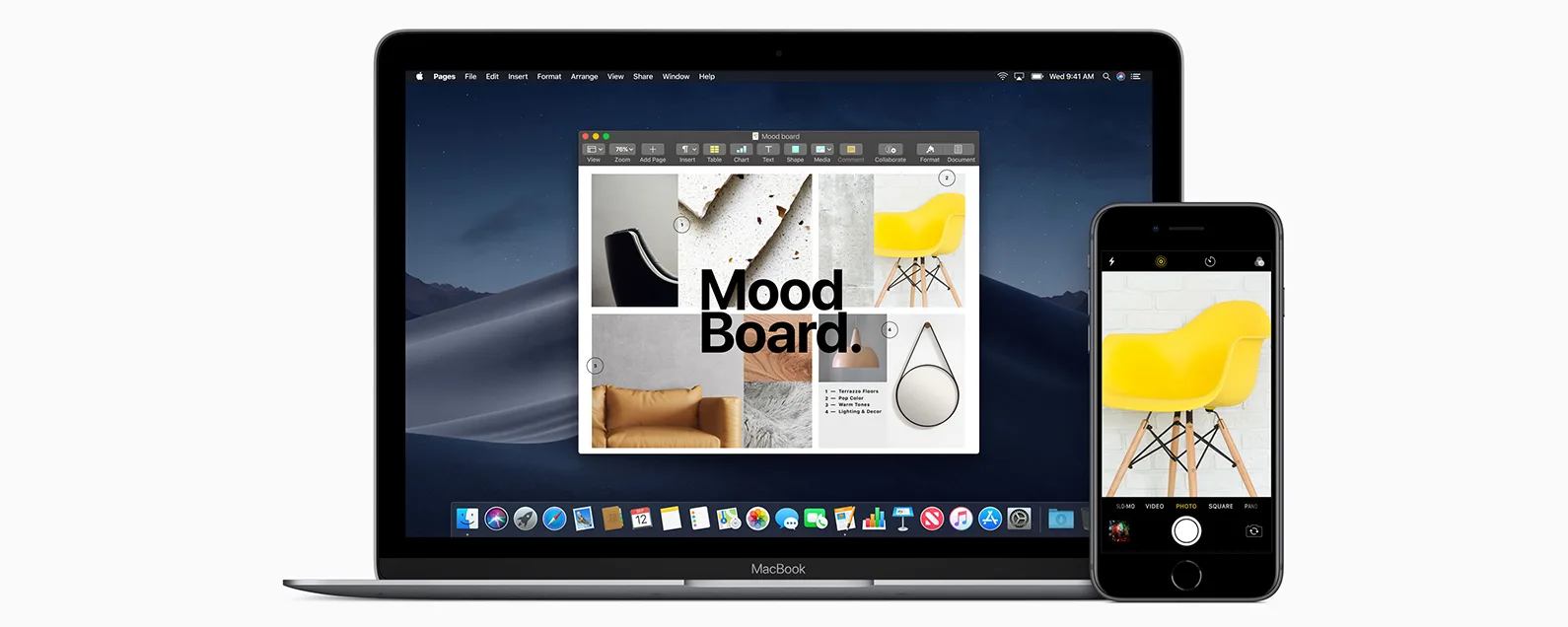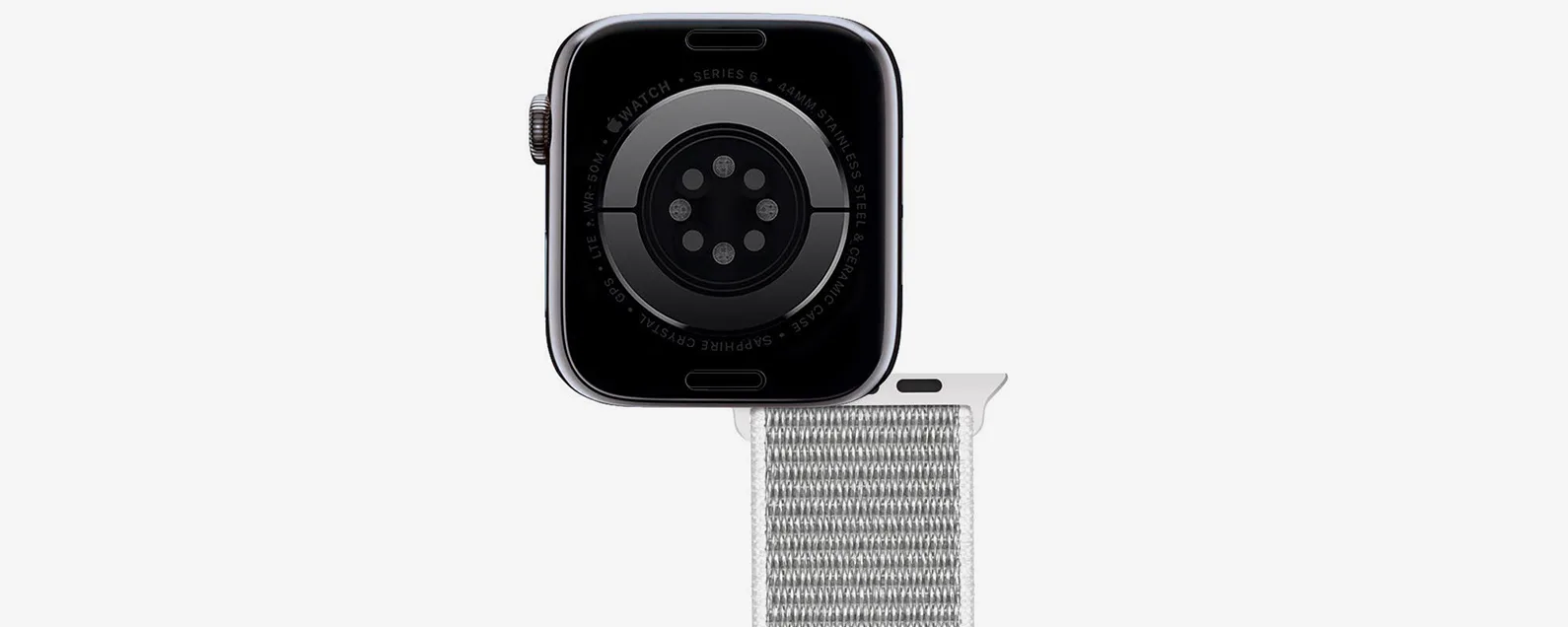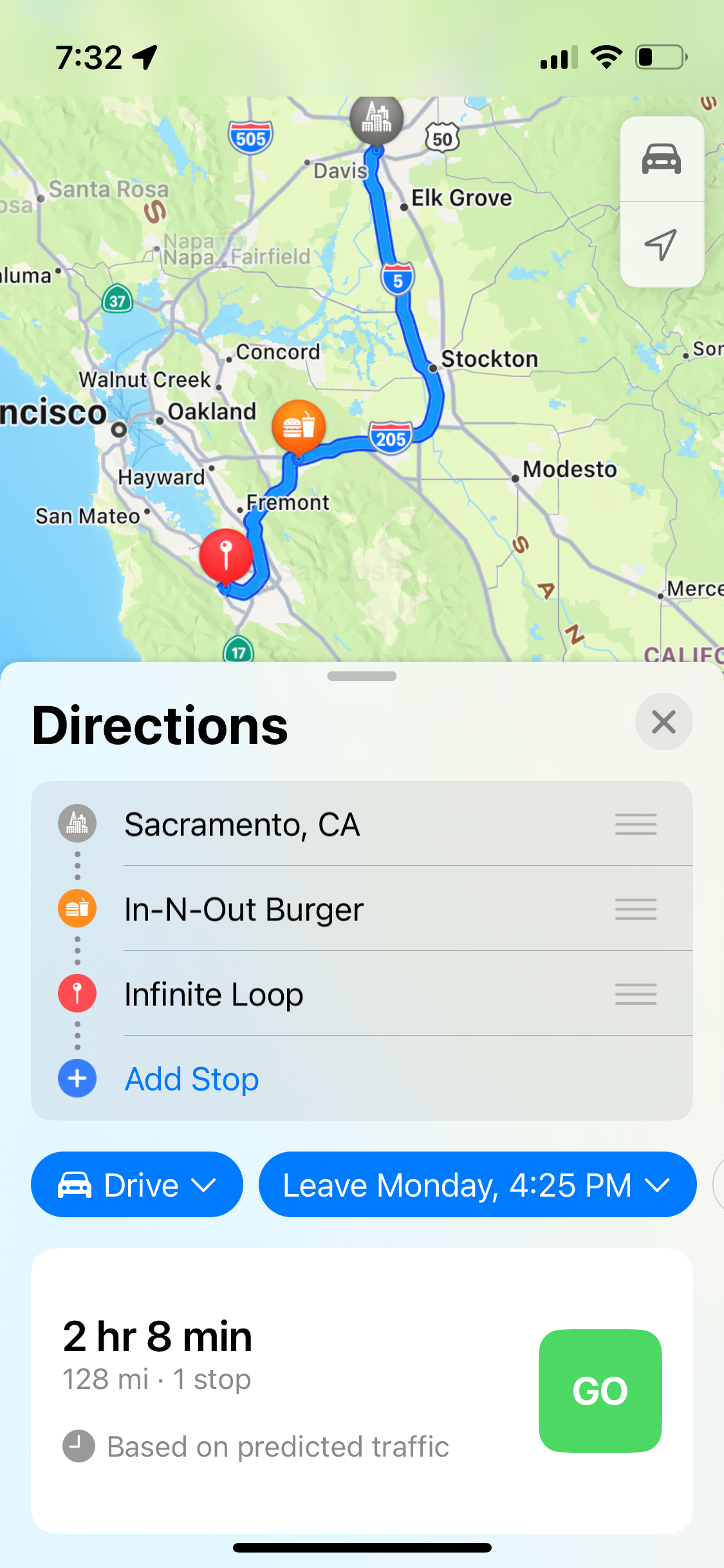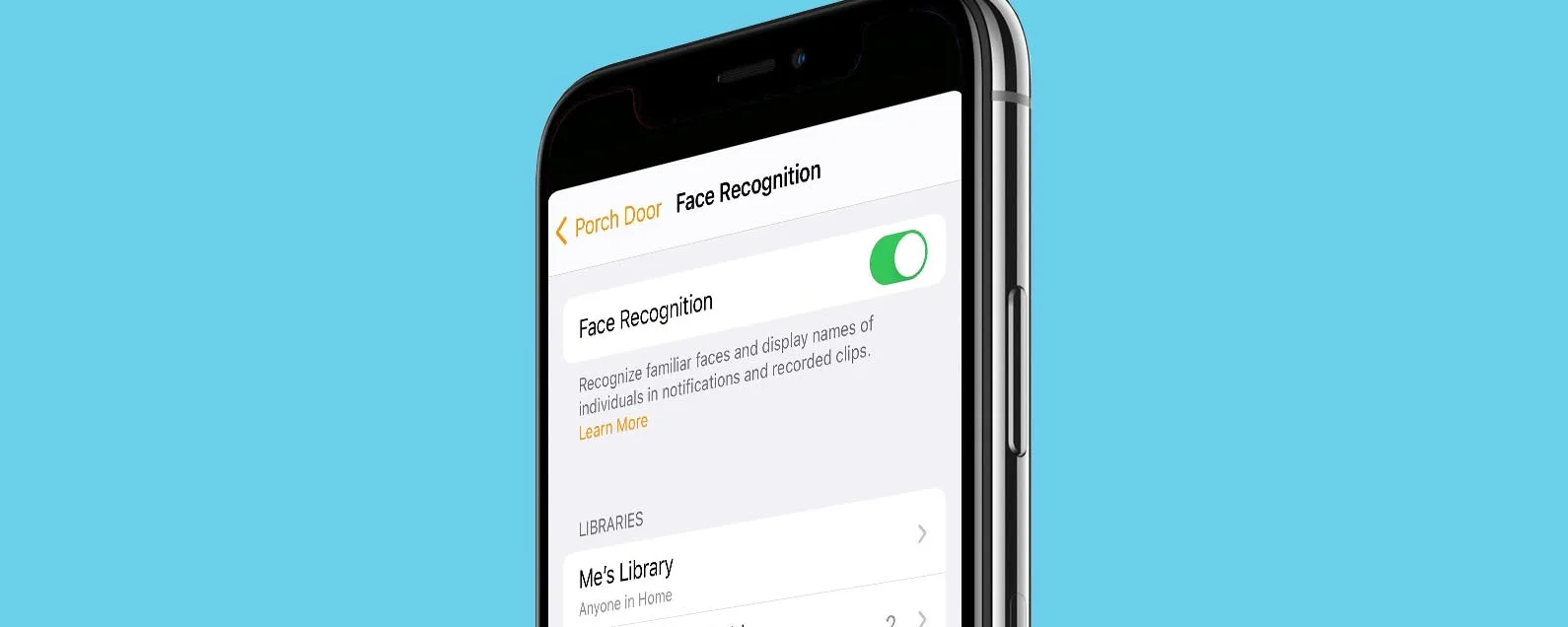经过布赖恩·彼得斯 更新于 01/17/2024
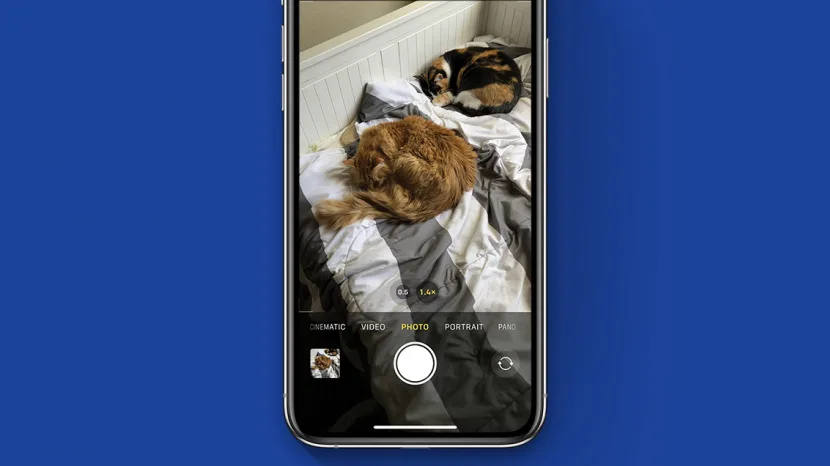
* 本文来自我们的每日提示时事通讯。报名。*
内置摄像头和随附的相机应用程序是人们喜爱 iPhone 的原因之一,虽然该应用程序简单易用,但有很多不同的模式。在本快速指南中,我们将逐一介绍它们并解释它们的用途以及如何访问它们。

发现 iPhone 的隐藏功能
获取每日提示(带有屏幕截图和清晰的说明),以便您每天只需一分钟即可掌握您的 iPhone。
为什么你会喜欢这个技巧
- 了解相机应用程序中所有模式的基础知识。
- 了解如何快速打开相机并切换模式。
- 查找有关更多相机功能的深入文章的链接。
如何切换相机模式
打开相机应用程序后,您将需要选择相机模式。您的照片选项包括照片、肖像(如果您的 iPhone 型号上提供)和全景。您的视频选项包括视频、电影(iPhone 13 型号上提供)、慢动作和延时。
- 首先,打开相机应用程序。

- 如果您没有更改设置,相机将在照片模式默认情况下。照片模式可能可以满足您大多数静态图像的需求。

- 有两种方法可以切换默认照片模式。您可以向右滑动屏幕切换到视频模式,向左滑动屏幕切换到其他拍照模式。

- 您还可以使用模式菜单 在图像下方,只需点击模式 您想要切换到的模式,但并非所有模式都可见。

- 时尚肖像是第一个备用照片模式。肖像模式旨在让拍摄对象清晰聚焦,同时模糊背景中的事物。

- 这里是另一种替代照片模式。 Pano 是“全景”的缩写,允许您按照应用程序中的指导方向捕捉广角风景。

- 现在转移到视频。大多数视频录制可能会使用基本视频模式。

- 电影般的是第一个备用视频模式。此模式仅适用于 iPhone 13 机型,因此如果您没有看到它,请不要惊慌。正如应用程序本身所述,电影模式允许您自动添加景深效果和过渡到您的视频。

- 慢动作时尚是下一个替代视频模式,正如预期的那样,它允许您以慢动作捕捉视频。

- 延时拍摄是最后的替代视频模式,它允许您使用以选定间隔拍摄的图像创建延时录制。

现在您已经了解了相机应用程序中的各种模式,不要害怕尝试和尝试许多不同的事情。有许多不同的设置、滤镜和其他方式来调整相机,以获得您想要的体验。接下来学习一下如何打开或关闭 iPhone 相机网格,以及如果您的iPhone 相机抖动。
每天一分钟掌握你的 iPhone:在这里注册将我们的免费每日提示直接发送到您的收件箱。
主题
特色产品
这iPhone 摄影学院专门为初学者和高级用户提供 iPhone 摄影教育,其直接的无行话风格使复杂的主题变得简单。作为 iPhone Life 订阅者,您获得独家折扣。揭开令人惊叹的 iPhone 摄影的秘密!